win11声卡驱动安装不上怎么办 win11声卡驱动无法安装处理方法
更新时间:2024-06-20 09:57:30作者:runxin
我们在网上下载的win11系统文件都内置有常用的硬件驱动程序,其中就包括声卡驱动程序,能够保证电脑声音正常外放,不过最近有用户想要给win11电脑安装声卡驱动程序时,却老是无法安装成功,对此win11声卡驱动安装不上怎么办呢?今天小编就给大家讲解的win11声卡驱动无法安装处理方法。
具体方法如下:
方法一
1、搜索并进入“设备管理器”。
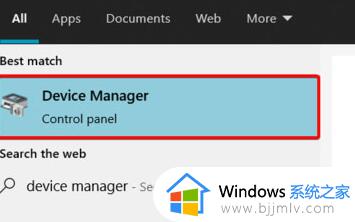
2、在其中找到声卡设备,右键选中它,点击“Update driver”。
3、在弹出窗口中选择“Search automatically for drivers”就可以自动搜索安装声卡驱动了。
4、更新失败的话,可以尝试右键选中它之后,点击“Uninstall device”。
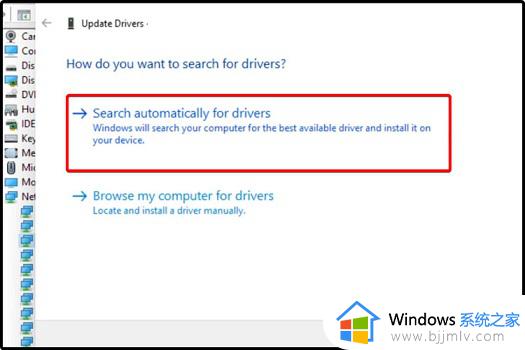
5、卸载完成之后插入声音设备,系统就会自动安装对应的驱动程序了。
方法二
1、使用同样的方法搜索并打开“windows update settings”。
2、在其中找到“Advanced options”打开高级选项。
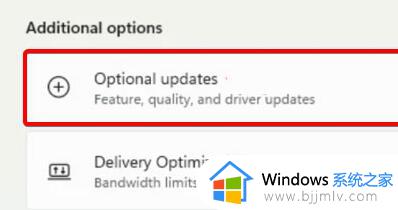
3、在其中找到“Optional updates”。
4、找到我们想要安装的声卡驱动,再点击“Download&install”即可。
上述就是小编告诉大家的win11声卡驱动无法安装处理方法了,碰到同样情况的朋友们赶紧参照小编的方法来处理吧,希望本文能够对大家有所帮助。
win11声卡驱动安装不上怎么办 win11声卡驱动无法安装处理方法相关教程
- 电脑上的声卡驱动怎么安装 电脑声卡驱动在哪里安装
- 怎么安装realtek声卡驱动 装realtek声卡驱动的方法
- 显卡无法安装驱动怎么办 电脑装不上显卡驱动解决方法
- 台式电脑怎么安装声卡驱动 声卡驱动如何安装台式机
- 电脑怎么重新安装声卡驱动 电脑如何重装声卡驱动程序
- 3060显卡驱动如何安装 3060显卡驱动的安装方法
- 华硕显卡驱动下载安装方法 华硕显卡驱动怎么安装
- 显卡驱动怎么安装 电脑显卡驱动的安装方法
- 电脑驱动安装不上怎么办 驱动安装失败的解决方法汇总
- 无线网卡怎么安装驱动程序 怎么装无线网卡驱动
- 惠普新电脑只有c盘没有d盘怎么办 惠普电脑只有一个C盘,如何分D盘
- 惠普电脑无法启动windows怎么办?惠普电脑无法启动系统如何 处理
- host在哪个文件夹里面 电脑hosts文件夹位置介绍
- word目录怎么生成 word目录自动生成步骤
- 惠普键盘win键怎么解锁 惠普键盘win键锁了按什么解锁
- 火绒驱动版本不匹配重启没用怎么办 火绒驱动版本不匹配重启依旧不匹配如何处理
电脑教程推荐
win10系统推荐